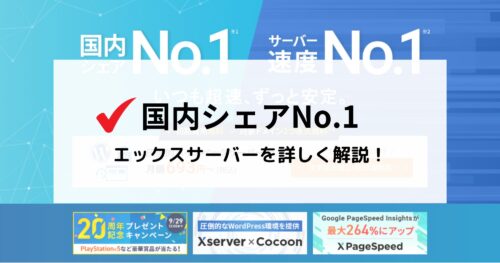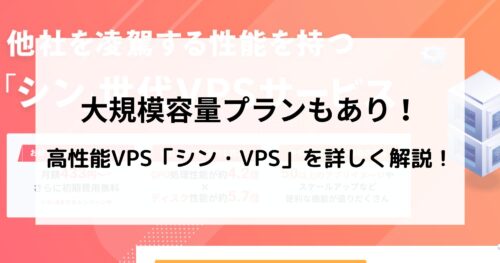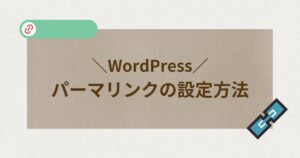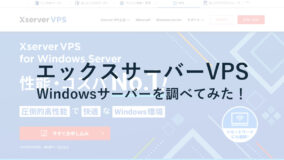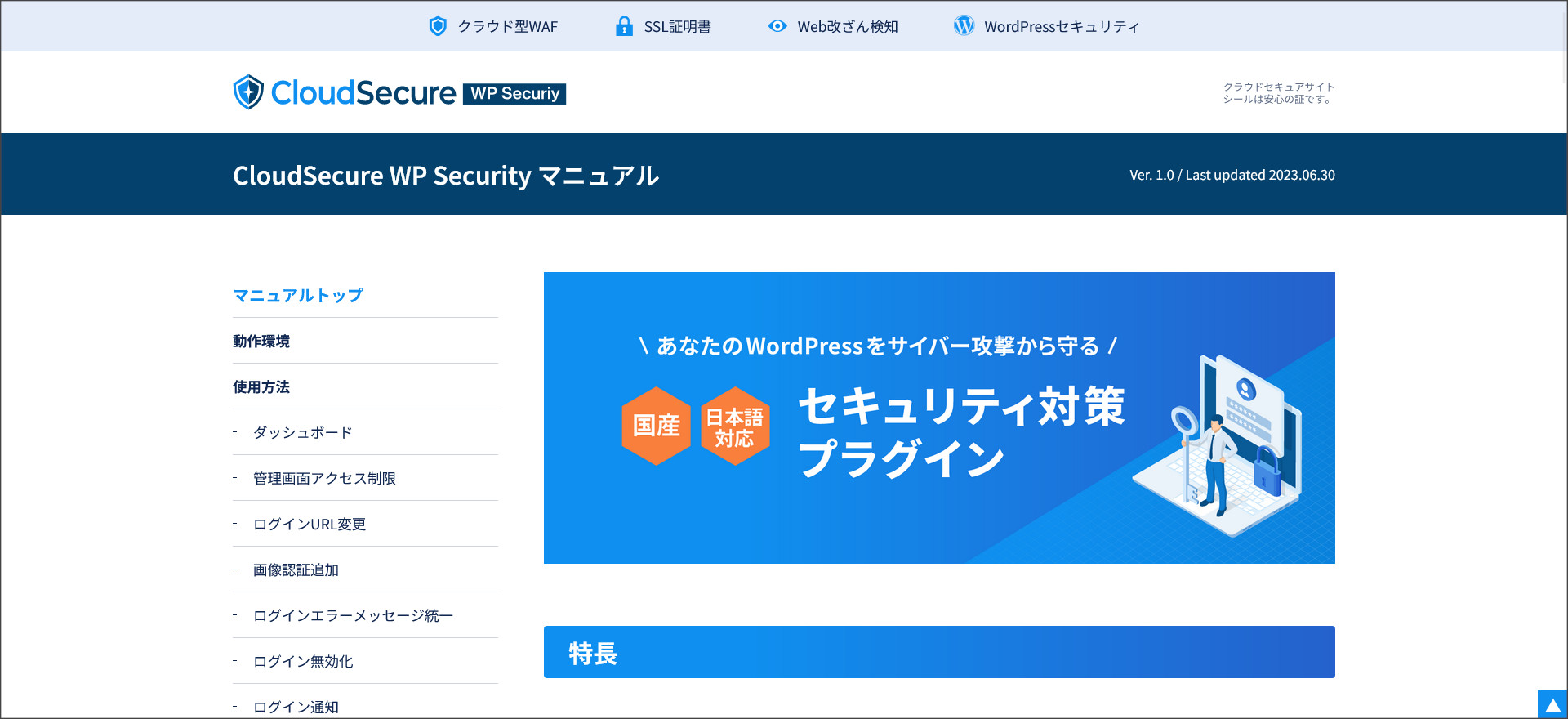
今回は、WordPressプラグイン「CloudSecure WP Security」について調べてみました。
無料で利用することができ、日本人が非常に使いやすいプラグインになっています。
「CloudSecure WP Security」は、リリースされたばかりのプラグインで情報量がまだまだ少なかった為、実際にインストールして使っています。
プラグインのインストール方法や使い方を中心にまとめているので、WordPressのセキュリティ強化を行いたい方はチェックしてみてください。
因みに、実際に使った感想としては、設定項目は多いですが、シンプルな画面設計で使いやすいです。
また、以下のような機能を利用することができます。
- ログイン無効化
- ログインURL変更
- ログインエラーメッセージ統一
- 管理画面アクセス制限
- ユーザー名漏えい防止
- XML-RPC無効化
- REST API 無効化
- 画像認証追加
- ログイン通知
- アップデート通知
- ログイン履歴
スターレンタルサーバーなら、WordPressインストール時に「CloudSecure WP Security」も同時にインストールすることができます。
レンタルサーバーをお探しの方は、スターレンタルサーバーも検討してみましょう。
また、他のおすすめプラグインを知りたい方は、こちらの記事も合わせてチェックしてみましょう。

こちらの記事は、プログラミング・Web制作歴15年以上、ブログ歴10年以上のプログラマーが書いています。
プライベートでも仕事でも多くのレンタルサーバーを利用してきた経験から、サーバーに関する豊富な知識をもとに書いています。
>> プロフィール
コンテンツ
CloudSecure WP Securityのインストール
まずは、「CloudSecure WP Security」のインストール方法から説明します。
「CloudSecure WP Security」は、現時点ではWordPressの公式プラグインには登録されていません。
その為、まずは「CloudSecure WP Security」の公式サイトからファイルをダウンロードしてきてインストールする必要があります。
「CloudSecure WP Security」の公式サイトはコチラです。
https://wpplugin.cloudsecure.ne.jp/cloudsecure_wp_security/download.php
↓
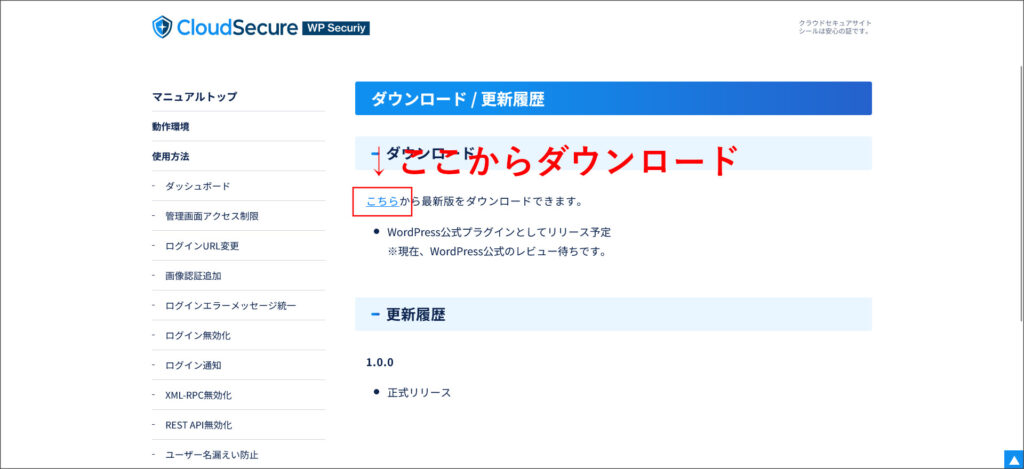
「CloudSecure WP Security」のファイルはZIPになっているので、お使いのパソコンのデスクトップにでも保存しておいてください。
次は、WordPressの管理画面へ移動してください。
↓
WordPress管理画面のプラグインインストール画面を開いて、「新規追加」をクリックしてください。
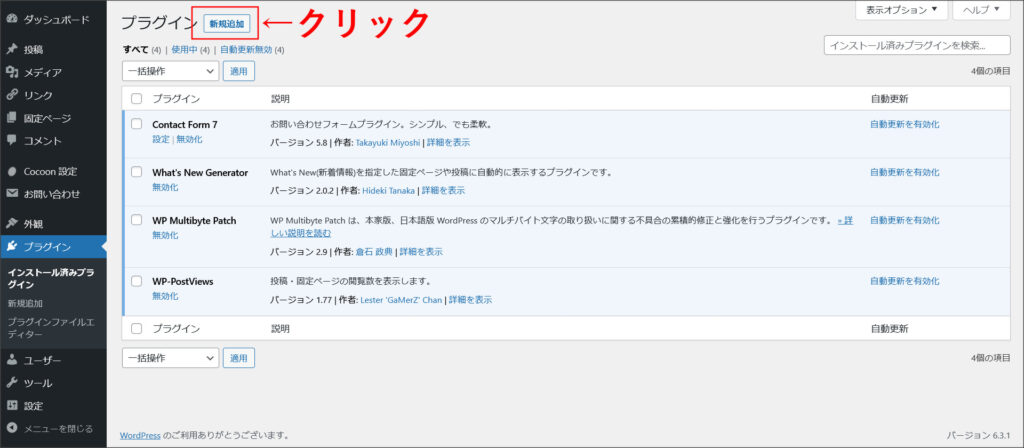
↓
「プラグインのアップロード」のリンクをクリックしてください。
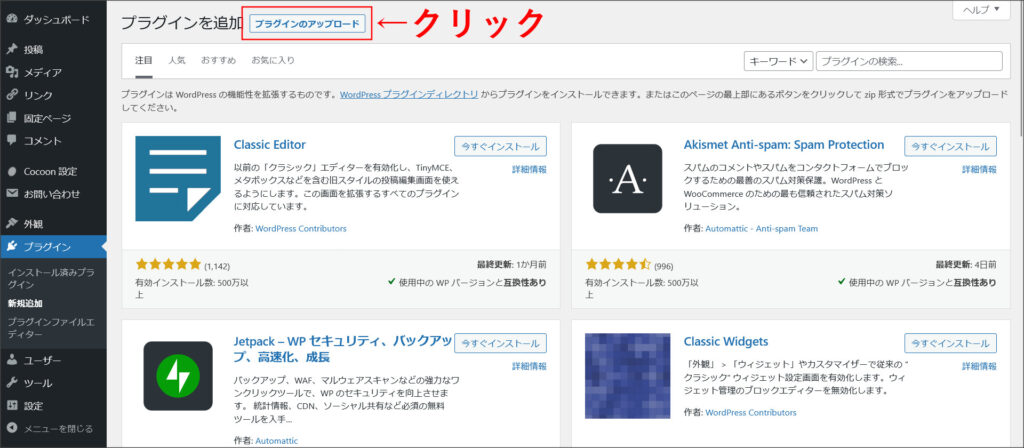
↓
このような画面が開くので、「参照」をクリックしてください。
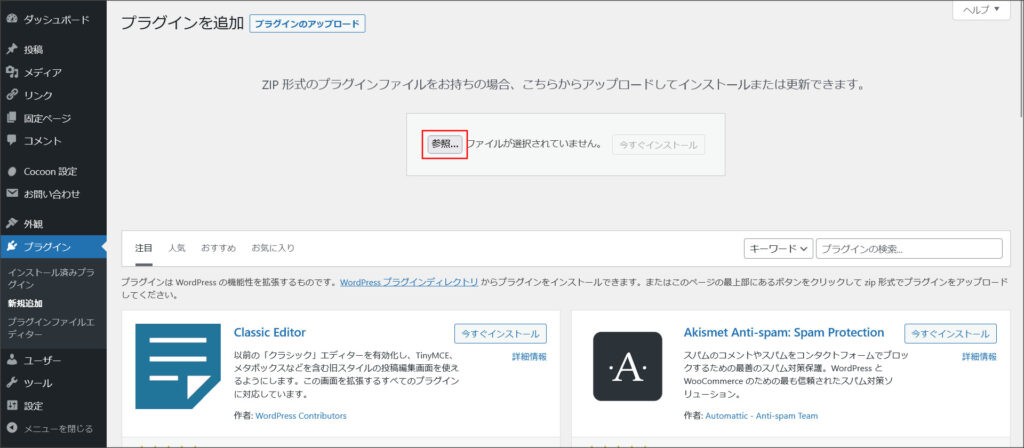
↓
公式サイトからダウンロードしておいたZIPファイルを選択してください。
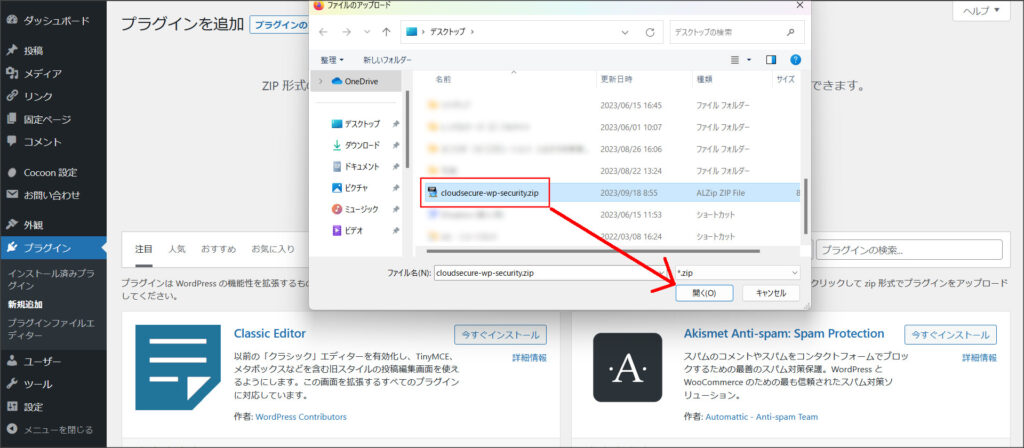
↓
「今すぐインストール」をクリックします。
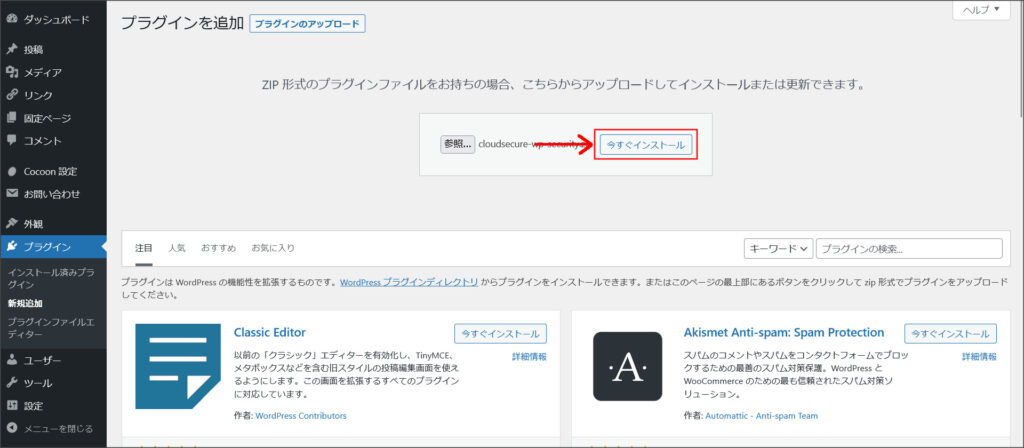
↓
これでインストールが完了しました。
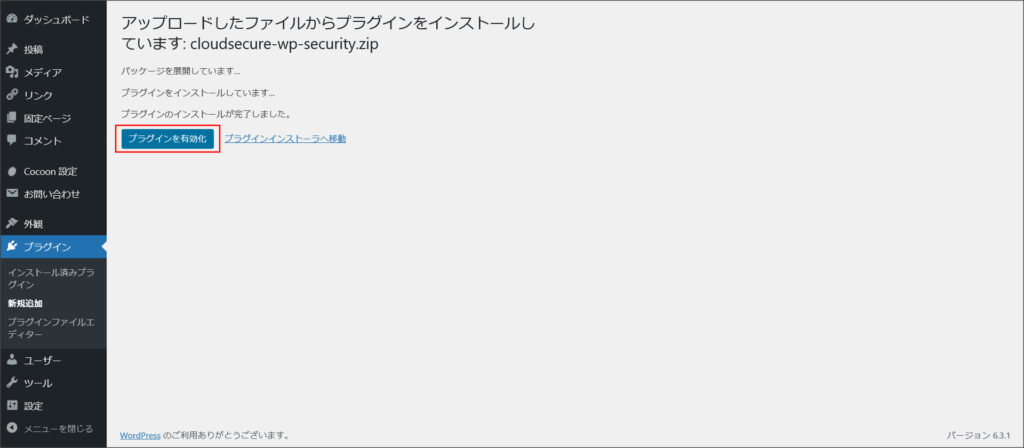
「プラグインを有効化」をクリックしてください。
↓
これで、「CloudSecure WP Security」が有効化されました。
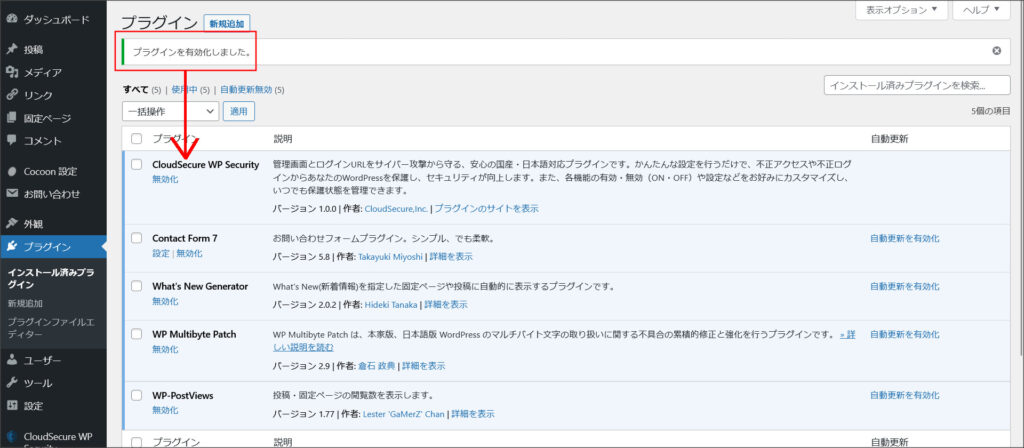
「CloudSecure WP Security」のインストールはこれで完了です。
簡単ですね。
現在は、CloudSecure WP Securityも公式サイトに追加され、WordPress管理画面上から検索してインストールまで行えるようになっています。
プラグインのインストール方法については、こちらの記事を参考にしてください。
>> プラグインのインストール方法
次は、「CloudSecure WP Security」の細かな設定を行っていきます。
↓
CloudSecure WP Securityの設定
WordPress管理画面の左カラムにある「CloudSecure WP Security」のメニューを選択します。
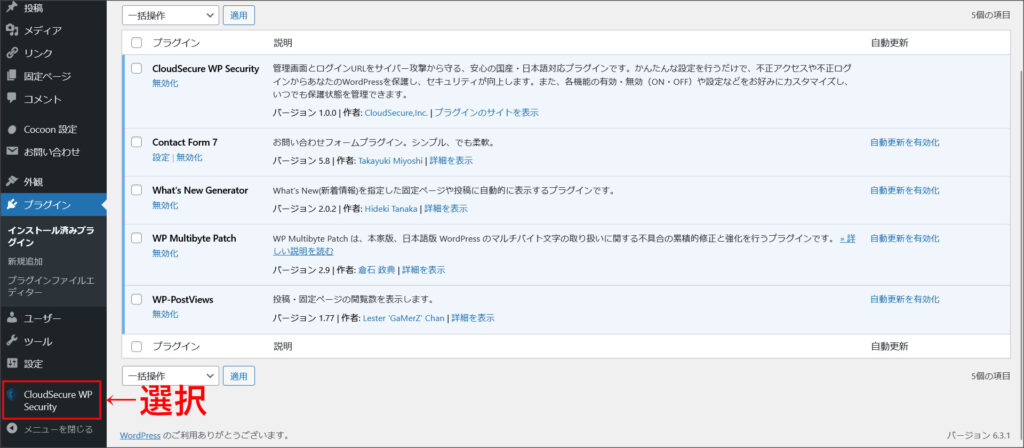
↓
「CloudSecure WP Security」のダッシュボードが開きます。
セキュリティに関する項目はこちらです。
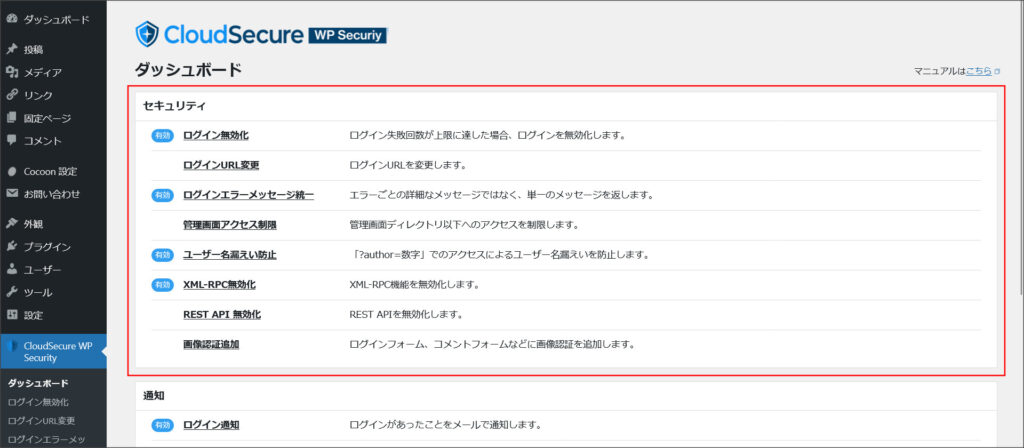
通知とログイン履歴の項目もあります。
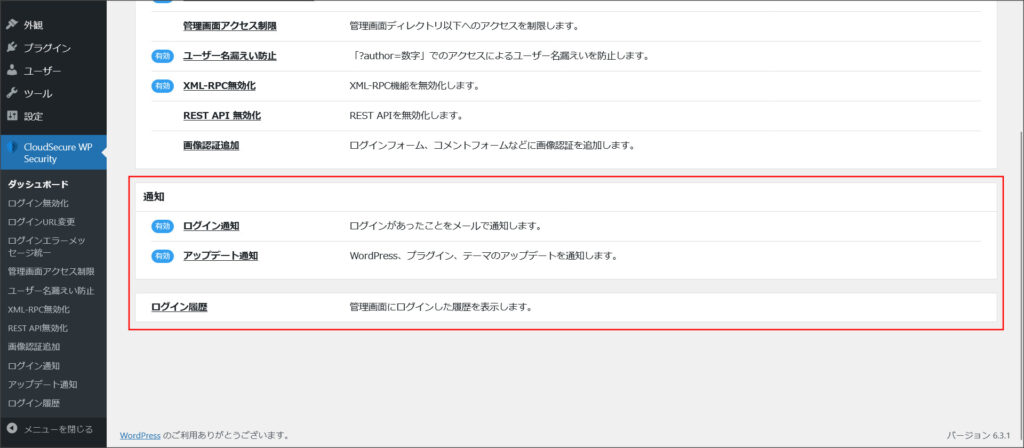
まとめると、設定できる項目はこちらになります。
- ログイン無効化
- ログインURL変更
- ログインエラーメッセージ統一
- 管理画面アクセス制限
- ユーザー名漏えい防止
- XML-RPC無効化
- REST API 無効化
- 画像認証追加
- ログイン通知
- アップデート通知
- ログイン履歴
それでは、各項目について説明していきます。
↓
ログイン無効化
「ログイン無効化」では、ログイン試行回数の設定を行います。
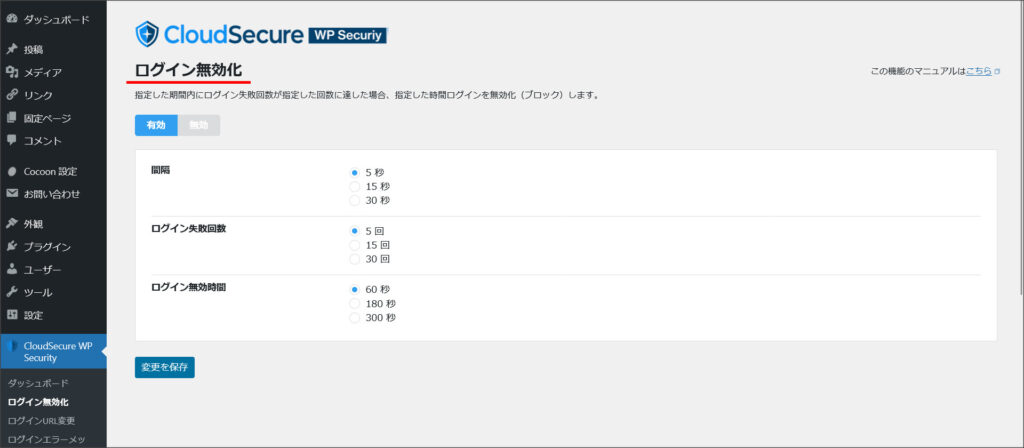
「間隔」で指定した時間内に指定した回数連続でログインに失敗すると、制限されることになります。
「ログイン無効時間」を過ぎると、制限が解除されます。
ログインURL変更
「ログインURL変更」では、WordPress管理画面のログイン画面のURLを変更することができます。
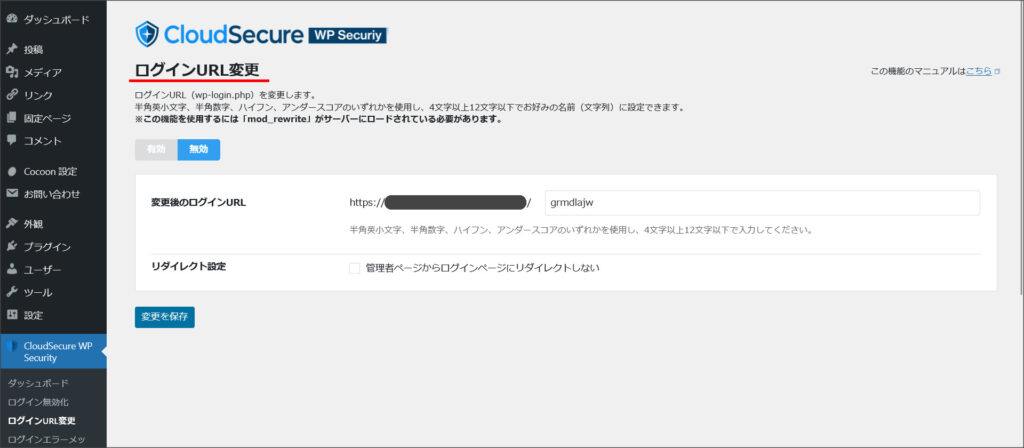
有効化すると、「変更後のログインURL」へ指定したURLが、ログイン画面のURLになります。
ログインエラーメッセージ統一
「ログインエラーメッセージ統一」というのは、ログイン時に表示されるエラーメッセージを統一できる機能です。
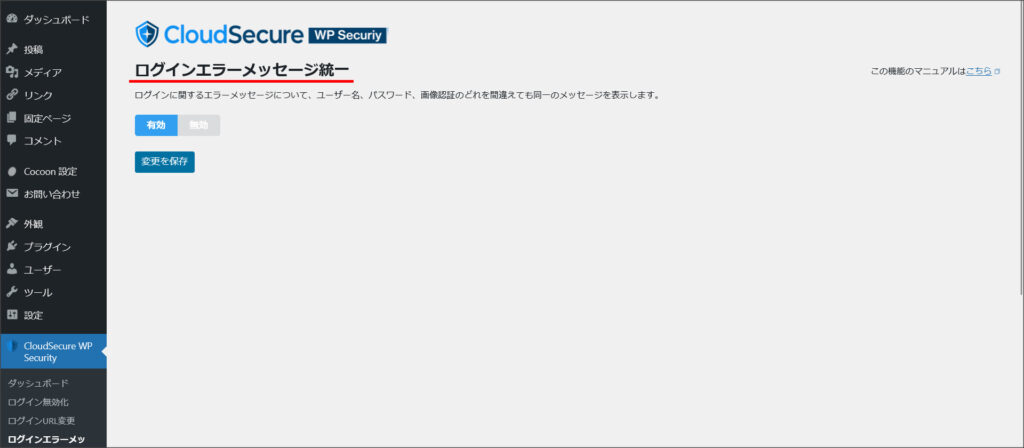
例えば、ユーザー名は合っていて、パスワードが間違っている場合に「パスワードが違います」と表示するとします。
これ、ユーザー名は合っているとことがバレてしまいます。
↓
悪意のある人間が、様々なパターンでユーザー名とパスワードを組み合わせログインを試みたとします。
偶然にもどちらかが合っていた場合には、一方がバレてしまいますよね。
その対策として、本来はメッセージを統一することが望ましいと考えられています。
例えば、統一しなければ、このようにパスワードが間違っている場合には、このようなメッセージが表示されます。
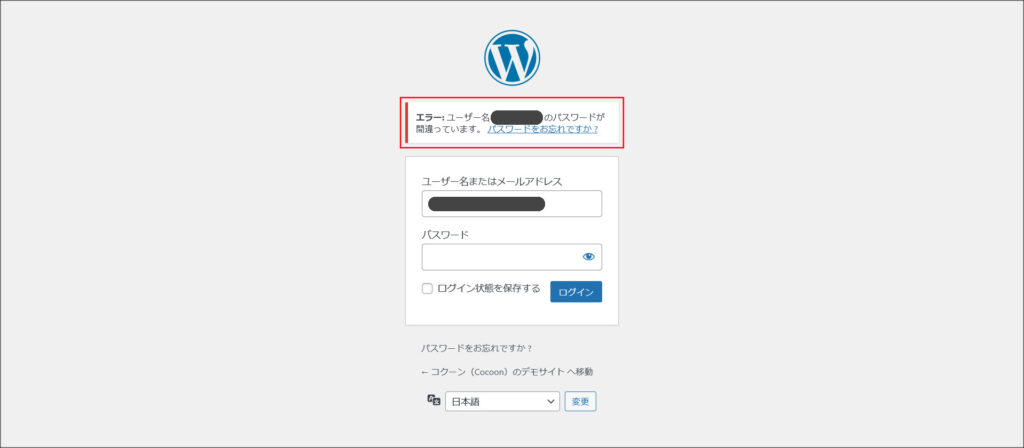
ユーザー名が間違っている場合には、このようなメッセージが表示されます。
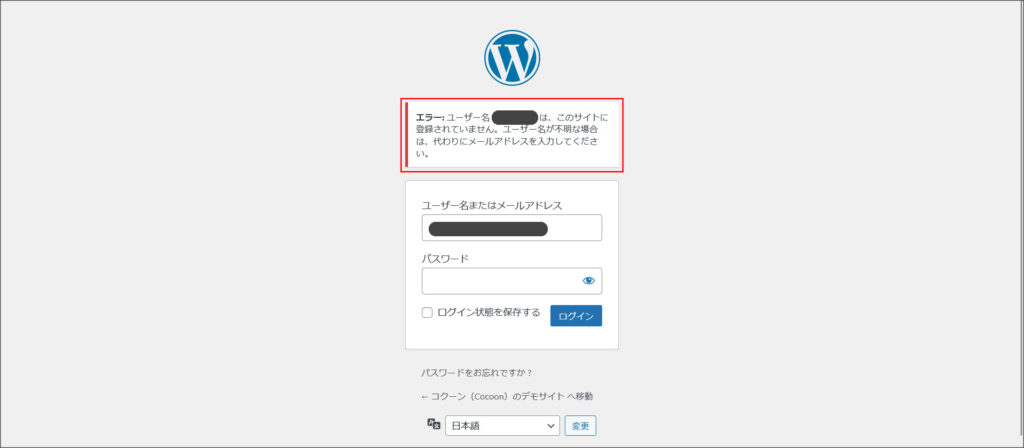
これを、「CloudSecure WP Security」でメッセージ統一することで、このように同じメッセージが表示されることになります。
↓
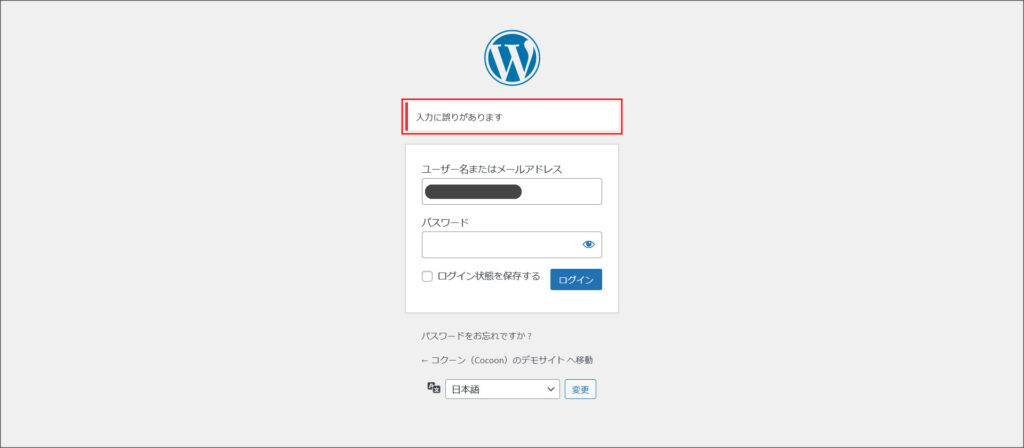
管理画面アクセス制限
「管理画面アクセス制限」では、WordPress管理画面("/wp-admin/"移行)へのアクセス制限になります。
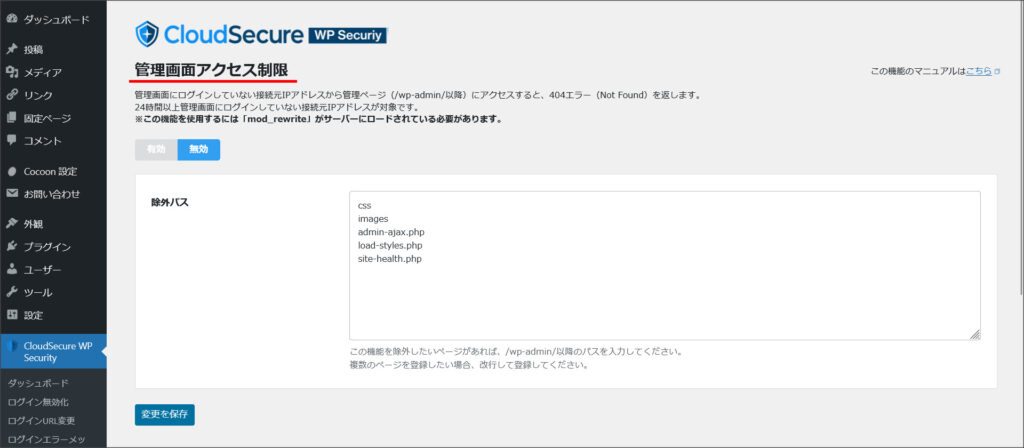
ログインしていない状態で管理画面へアクセスすると、404エラーになります。
ユーザー名漏えい防止
「ユーザー名漏えい防止」は、「?author=xx」へアクセス時のユーザー名の漏洩を防いでくれます。
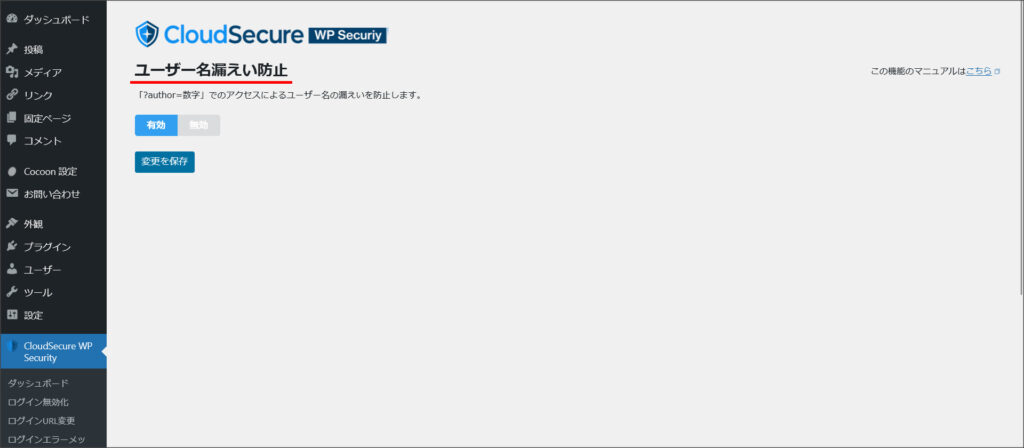
「Edit Author Slug」というプラグインを同じ役割になります。
XML-RPC無効化
「XML-RPC無効化」では、XML-RPC、ピンバック機能を無効にしてくれます。

XML-RPC機能が不要な方は、こちらの項目を有効化しておきましょう。
REST API無効化
「REST API無効化」では、REST APIの機能を無効化できます。
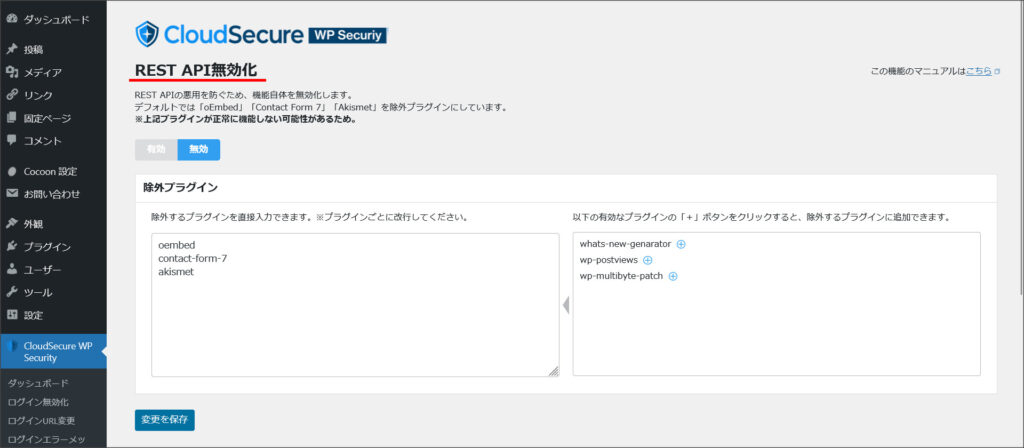
REST APIを利用しない方は、「REST API無効化」の項目を有効にしておきましょう。
画像認証追加
こちらは、ログインフォーム、コメントフォーム、パスワードリセットフォーム、ユーザー登録フォームに画像認証を追加してくれる機能です。
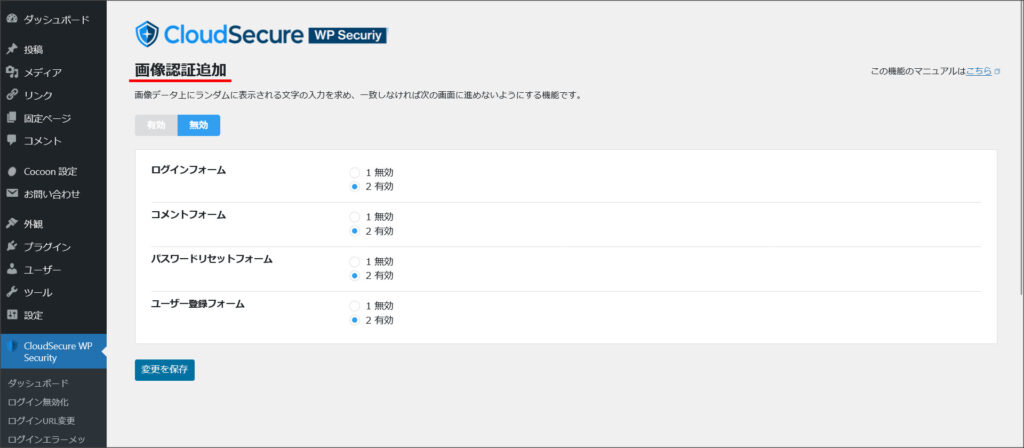
例えば、WordPressのログイン画面であれば、このように追加されます。
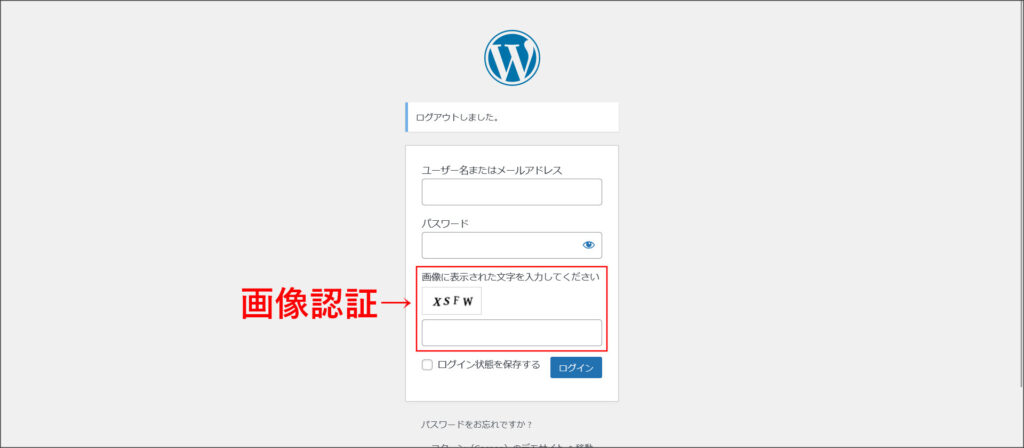
コメントフォームであれば、このように追加されます。
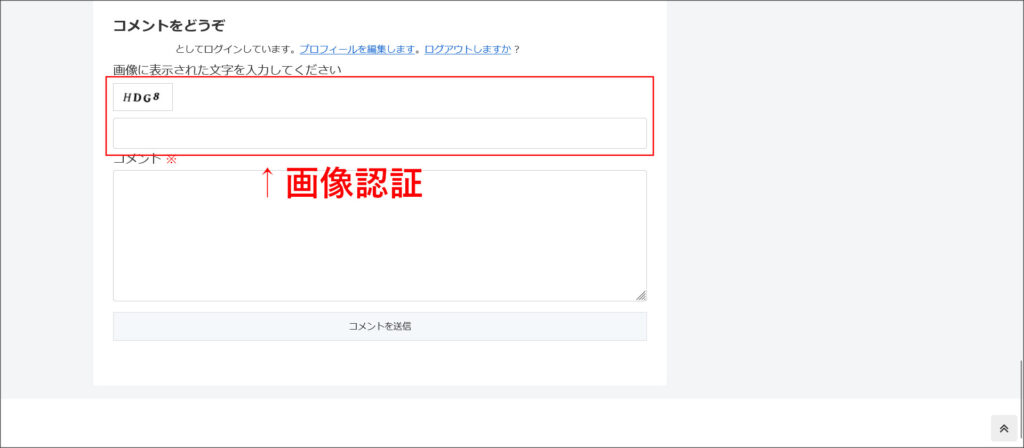
ログイン通知
「ログイン通知」を有効化しておくと、誰かがWordPressへログインした際には、その情報がメールで通知されます。
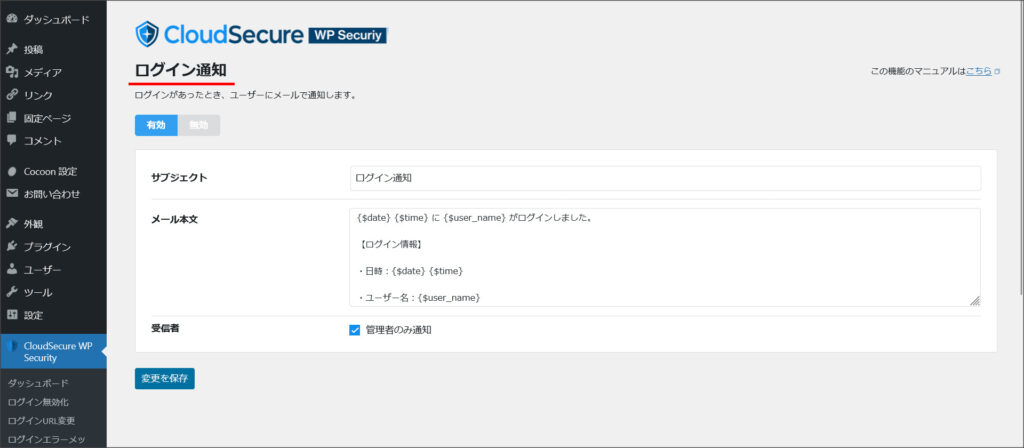
アップデート通知
「アップデート通知」では、WordPress、プラグイン、テーマのアップデート通知を行うかどうかを設定します。

ログイン履歴
「ログイン履歴」の項目では、ログイン履歴を通知されます。
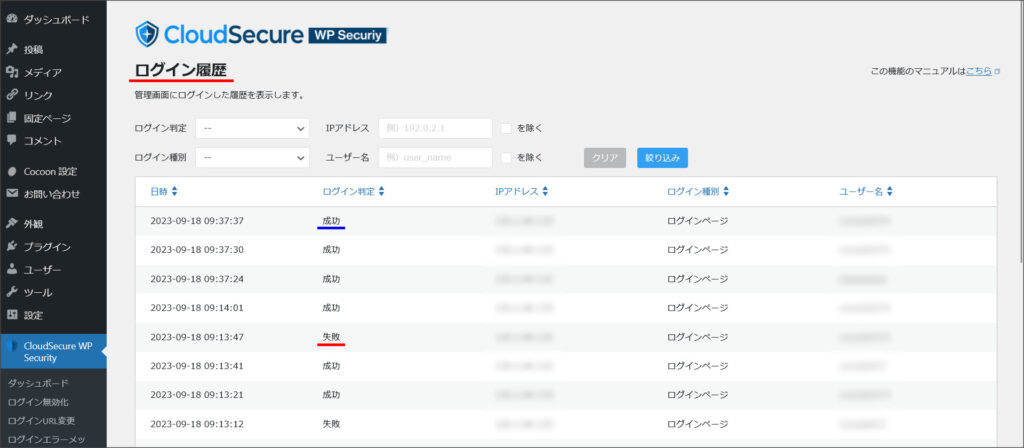
ログインに失敗した場合も履歴として残ります。
IPアドレスも残るので、不正なログインを発見したら、ブロックしてしまいましょう。
最後に!
今回は、WordPressのセキュリティプラグイン「CloudSecure WP Security」について、使い方をまとめてみました。
国産のプラグインで、日本語で設定できる日本人向けのプラグインです。
お使いのWordPressのセキュリティを高めたい方は、ぜひ一度インストールして使ってみてください。